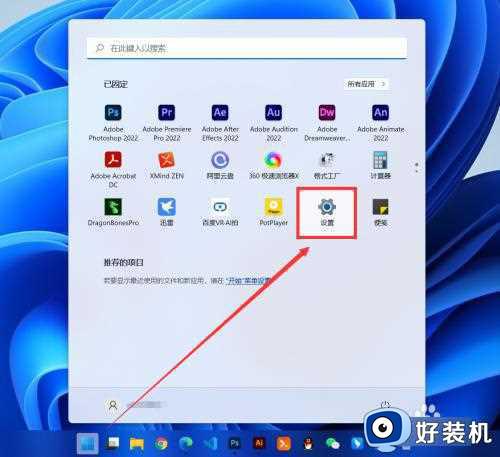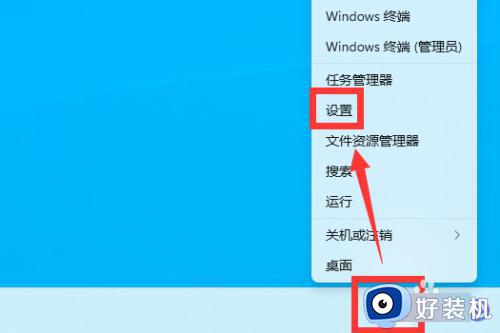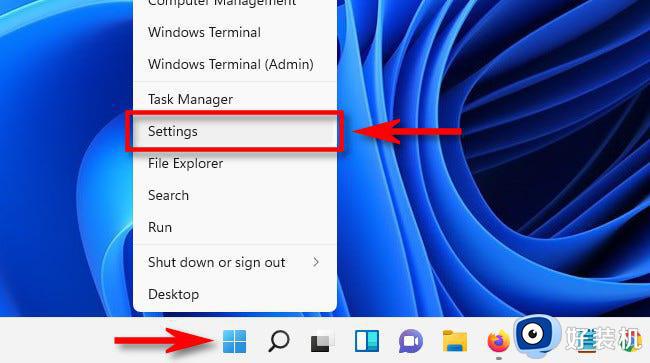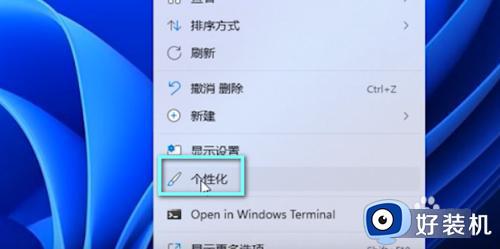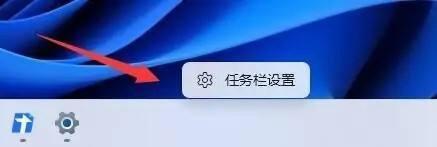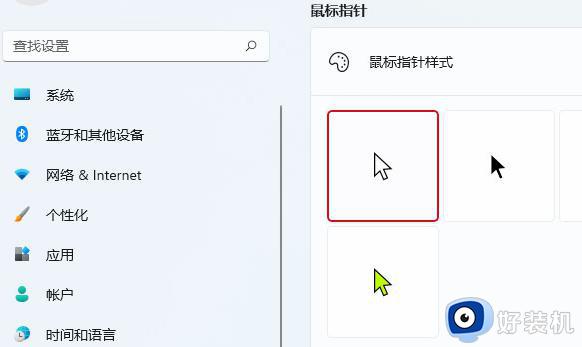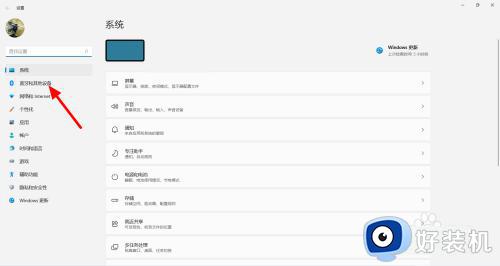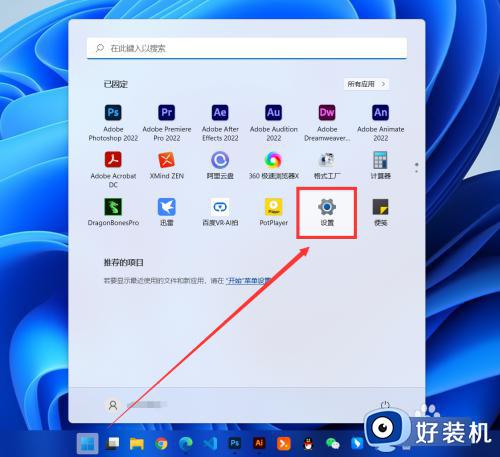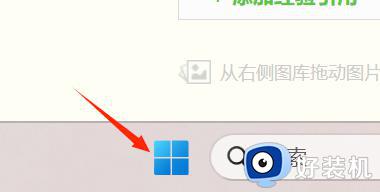win11鼠标指针怎么换图案 win11怎么更改鼠标指针图案
时间:2023-03-22 10:45:10作者:haoxt
在使用电脑的时候,鼠标的各种操作都是看鼠标指针,默认的鼠标指针是一个白色箭头,许多小伙伴觉得win11免费版这个鼠标指针不好看,想要换一个图案,那么win11鼠标指针怎么换图案呢?win11系统自带其他鼠标指针图案,可以通过控制面板来修改,接下来就来看看win11怎么更改鼠标指针图案的方法。
win11鼠标指针怎么换图案:
1、在任务栏打开搜索栏,搜索“控制面板”,点击打开。
2、接着将右上角查看方式改为“大图标”,然后打开其中“鼠标”设置。
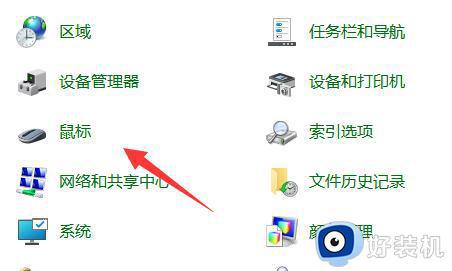
3、再进入上方“指针”选项卡。
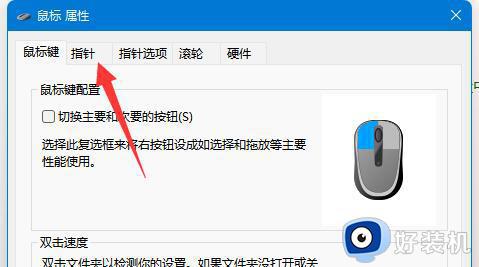
4、进入后就能修改鼠标指针了。
5、如果想要修改自定义图片,只要点击右下角“浏览”并找到本地图片即可。
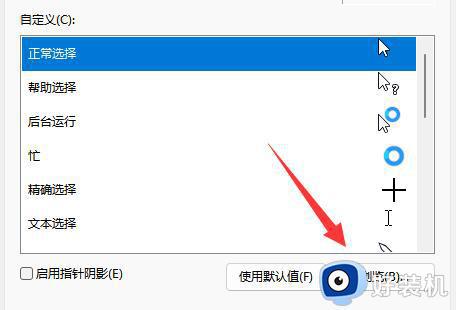
win11鼠标指针怎么换图案的操作步骤就是这样子,如果你不喜欢默认的鼠标指针图案,可以参考上面的教程来更换,希望对大家有帮助。